比較後のテキスト結合手順
テキストの結合要件に直面して、それを効率的かつ便利に操作するにはどうすればよいでしょうか?この記事では、PHP エディターの Strawberry が、ソフトウェアのダウンロードからファイルのインポート、マージ設定、そして最終的なマージまでの Beyond Compare のテキストマージ手順を説明します。各ステップは、明確で理解しやすいものとして詳細に説明されています。テキスト結合のガイド。
コンテンツの置換
1: Beyond Compare ソフトウェアを開き、テキスト結合セッションを選択し、セッション操作インターフェイスを開きます。 [ファイルを開く]ボタンをクリックして、結合するテキストファイルを選択します。図に示すように、マージする必要があるテキスト間の相違点は、異なる色でマークされています。
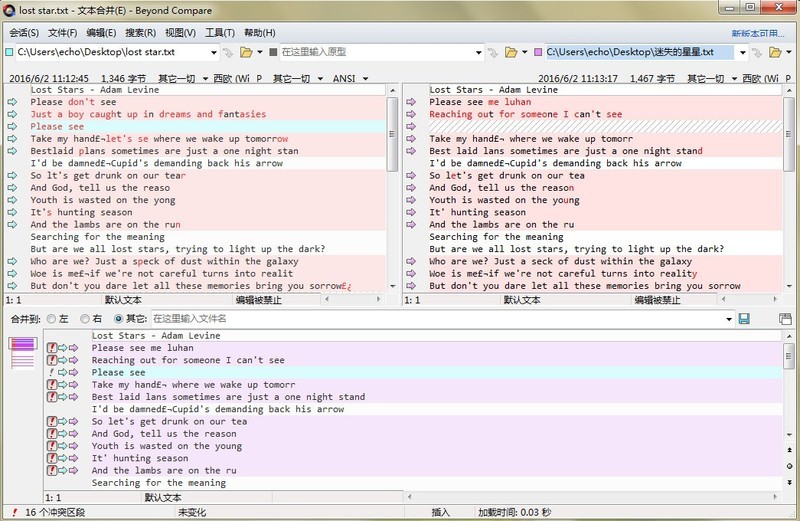
2: テキスト結合セッションのメニュー バー [検索] [ボタン、展開されたメニューで選択] 置換 [カードを選択、開く] コンテンツの置換 [列] をクリックします。
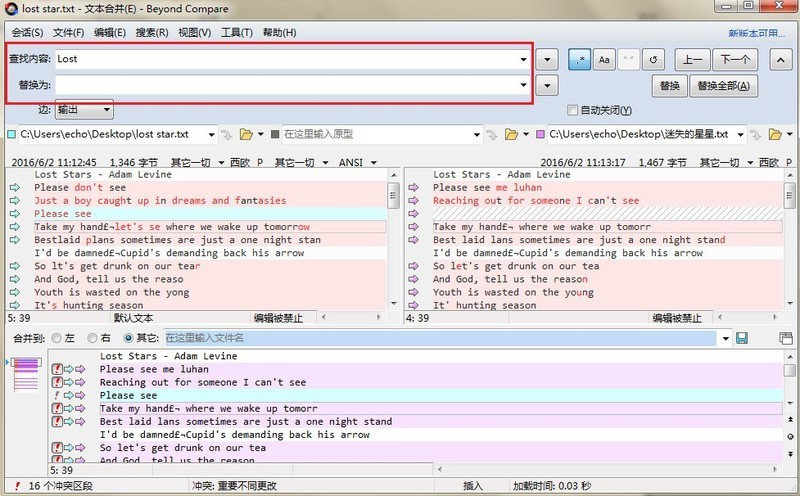
3: [検索内容] と [置換文字列] テキスト ボックスにそれぞれ指定した内容を入力します。式の追加、大文字小文字の一致、単語全体のみの検索、ループ検索を選択できます。 、検索または置換のためのコンテンツの書式設定要件を追加します。
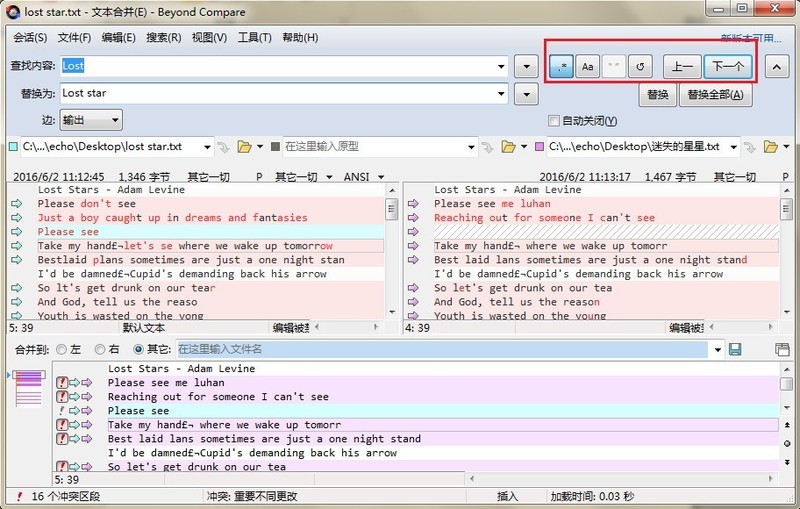
検索および置換の内容を入力した後、[置換] または [すべて置換] ボタンをクリックして、比較対象テキスト結合出力ペインでの検索および置換操作を完了できます。 [自動的に閉じる] チェックボックスもオンにすると、この検索と置換タスクが完了すると、列が自動的に閉じられ、テキスト結合セッションに表示されなくなります。
閲覧モードの切り替え
1: セッション操作インターフェースを開き、[ファイルを開く]ボタンをクリックして結合するテキストファイルを選択し、テキストの右上隅をクリックします。出力ペインを結合して出力ペインを分離すると、テキスト結合出力ペインが新しいウィンドウで開き、テキスト ファイル内の詳細な相違点を手動でクリアできます。
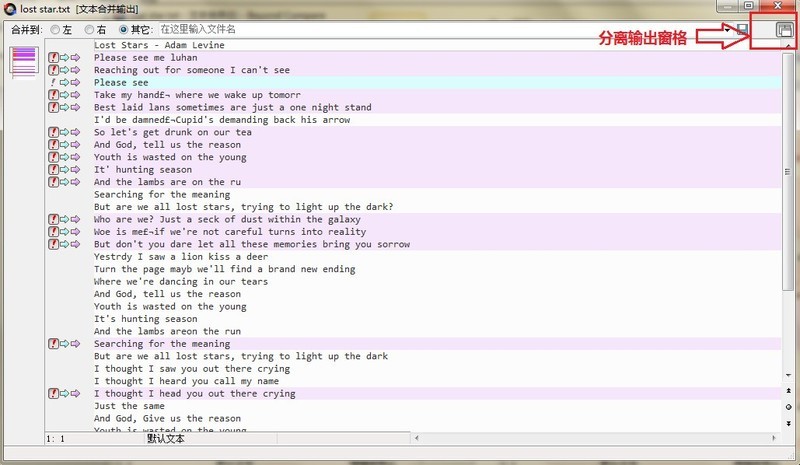
2: ドロップダウン メニューの下部にある [閲覧モードの選択] 円形アイコンをクリックして、閲覧モード メニューを展開します。使用可能なオプションには、差分による参照、参照による参照などがあります。差分セクション、差分セクションで参照、左で参照、右で参照、編集で参照、および検索で参照。
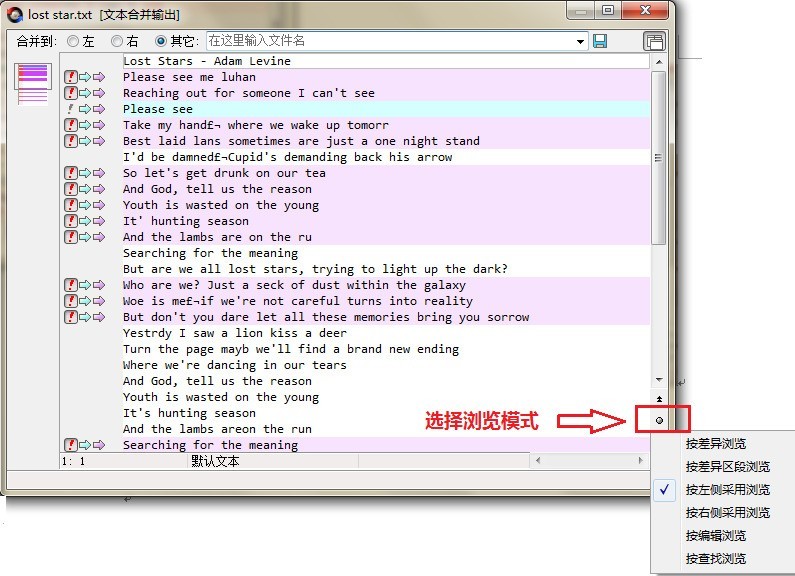
競合範囲の定義
1: Beyond Compare ソフトウェアを開き、テキスト結合セッションを選択し、セッション操作インターフェイスを開きます。 [ファイルを開く]ボタンをクリックして結合するファイルを選択します。
図に示すように、左ペインと右ペインの相違点は赤でマークされています。同時に、テキスト結合出力ペインでは、インターフェイスの左ペインと右ペインの競合する部分がマークされています。小さな赤い感嘆符アイコンが付いています。つまり、出力は競合とみなされます。
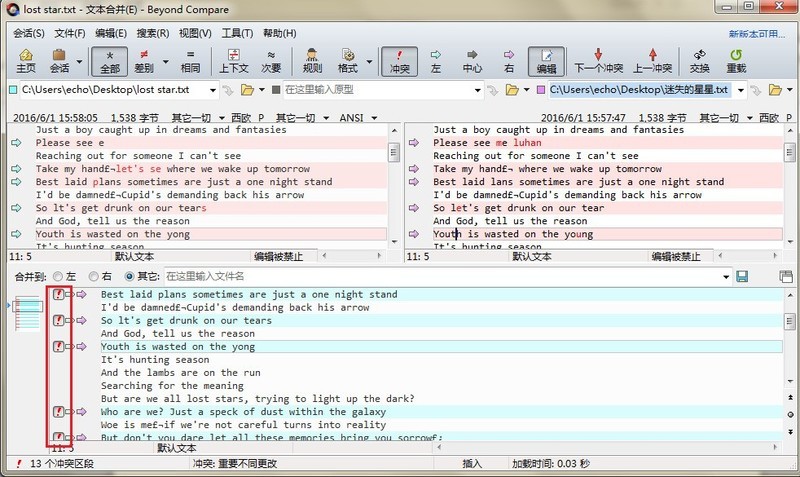
2: メニューバーの[セッション]ボタンをクリックし、展開されたメニューで[セッション設定]タブを選択し、テキスト結合 - セッション設定ウィンドウを開き、 [配置]オプションページ。
3: [マージ競合] 列では、個人同期テキストの標準に従って、テキストマージの競合範囲を定義できます。オプションには、[変更された行のみ] [および] が含まれます。変更点と右変更点 複数の行で区切られており、行数をカスタマイズすることもできます。
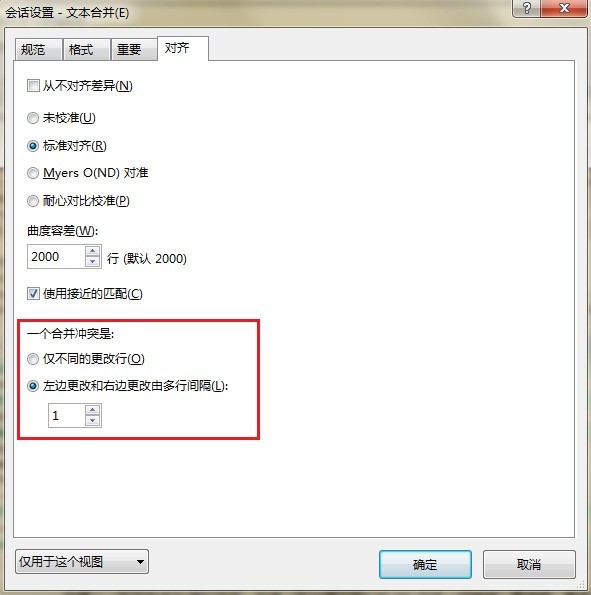
選択が完了したら、[OK]ボタンをクリックして、Beyond Compareテキストマージ競合範囲の設定を完了します。上記の手順に従って、個人の要件を満たすテキスト結合の競合範囲を設定することもできます。
以上が比較後のテキスト結合手順の詳細内容です。詳細については、PHP 中国語 Web サイトの他の関連記事を参照してください。

ホットAIツール

Undresser.AI Undress
リアルなヌード写真を作成する AI 搭載アプリ

AI Clothes Remover
写真から衣服を削除するオンライン AI ツール。

Undress AI Tool
脱衣画像を無料で

Clothoff.io
AI衣類リムーバー

AI Hentai Generator
AIヘンタイを無料で生成します。

人気の記事

ホットツール

メモ帳++7.3.1
使いやすく無料のコードエディター

SublimeText3 中国語版
中国語版、とても使いやすい

ゼンドスタジオ 13.0.1
強力な PHP 統合開発環境

ドリームウィーバー CS6
ビジュアル Web 開発ツール

SublimeText3 Mac版
神レベルのコード編集ソフト(SublimeText3)

ホットトピック
 7467
7467
 15
15
 1376
1376
 52
52
 77
77
 11
11
 18
18
 20
20
![[証明]蒸気エラーE87修正:数分でもう一度ゲームを入手してください!](https://img.php.cn/upload/article/202503/18/2025031817560457401.jpg?x-oss-process=image/resize,m_fill,h_207,w_330) [証明]蒸気エラーE87修正:数分でもう一度ゲームを入手してください!
Mar 18, 2025 pm 05:56 PM
[証明]蒸気エラーE87修正:数分でもう一度ゲームを入手してください!
Mar 18, 2025 pm 05:56 PM
記事では、ネットワークの問題、セキュリティソフトウェア、サーバーの問題、時代遅れのクライアント、破損したファイルなど、蒸気エラーE87の原因について説明します。予防とソリューション戦略を提供します。[159文字]
 蒸気エラーE87:それが何であるか&それを修正する方法
Mar 18, 2025 pm 05:51 PM
蒸気エラーE87:それが何であるか&それを修正する方法
Mar 18, 2025 pm 05:51 PM
蒸気エラーE87は、接続の問題により、蒸気クライアントの更新または起動中に発生します。デバイスの再起動、サーバーのステータスのチェック、DNSの変更、セキュリティソフトウェアの無効化、キャッシュのクリア、またはスチームの再インストールにより、修正します。
 簡単な修正:蒸気エラーE87説明&解決した
Mar 18, 2025 pm 05:53 PM
簡単な修正:蒸気エラーE87説明&解決した
Mar 18, 2025 pm 05:53 PM
接続性の問題によって引き起こされる蒸気エラーE87は、再起動、インターネットのチェック、およびキャッシュのクリアによって再インストールせずに修正できます。蒸気設定を調整すると、将来の発生を防ぐことができます。
 蒸気エラーコードE87を修正する方法:究極のガイド
Mar 18, 2025 pm 05:51 PM
蒸気エラーコードE87を修正する方法:究極のガイド
Mar 18, 2025 pm 05:51 PM
記事では、ネットワークの問題、破損したファイル、またはクライアントの問題によって引き起こされる蒸気エラーコードE87の修正について説明します。トラブルシューティングの手順と予防のヒントを提供します。
 蒸気エラーE87:なぜそれが起こるのか&それを修正する5つの方法
Mar 18, 2025 pm 05:55 PM
蒸気エラーE87:なぜそれが起こるのか&それを修正する5つの方法
Mar 18, 2025 pm 05:55 PM
蒸気エラーE87は、接続性の問題により、蒸気のゲームを破壊します。この記事では、不安定なインターネットやサーバーの過負荷などの原因について説明し、Steamの再起動や更新のチェックなどの修正を提供します。
 Googleドキュメントにページ番号を追加する方法
Mar 14, 2025 pm 02:57 PM
Googleドキュメントにページ番号を追加する方法
Mar 14, 2025 pm 02:57 PM
この記事では、特定のページから追加、カスタマイズ、開始、段階的な命令を使用してGoogleドキュメントのページ番号を削除する方法を詳しく説明しています。
 SteamエラーコードE87:ゲームに早く戻ってください!
Mar 18, 2025 pm 05:52 PM
SteamエラーコードE87:ゲームに早く戻ってください!
Mar 18, 2025 pm 05:52 PM
この記事では、蒸気エラーコードE87について説明します。これは、ネットワークの問題、サーバーの問題、破損したファイルなどの原因を避け、それを回避するための修正と予防措置を提供します。
 蒸気エラーE87解決! 2024年のクイックフィックスガイド
Mar 18, 2025 pm 05:49 PM
蒸気エラーE87解決! 2024年のクイックフィックスガイド
Mar 18, 2025 pm 05:49 PM
記事では、蒸気エラーE87について説明し、スチームの再起動、キャッシュのクリア、更新などのソリューションを提供します。予防措置とコミュニティソリューションもカバーされています。




